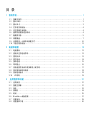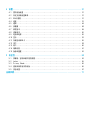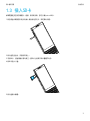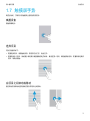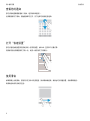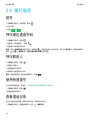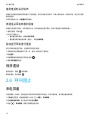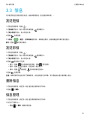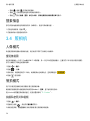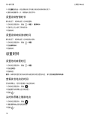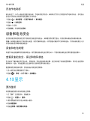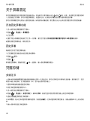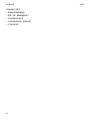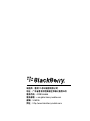用户使用手册
BBF100-4

目 录
1 您的手机 ............................................................... 1
1.1 按键与接口 ...................................................................... 1
1.2 插入SIM卡 ....................................................................... 2
1.3 插入SD卡 ........................................................................ 3
1.4 打开或关闭设备 ................................................................... 4
1.5 在主屏幕之间移动 ................................................................. 4
1.6 使用导航按钮进行移动 ............................................................. 4
1.7 触摸屏手势 ...................................................................... 5
1.8 物理键盘 ........................................................................ 7
1.9 应用程序、小部件和快捷方式 ...................................................... 10
1.10 个性化您的设备 .................................................................. 12
2 电话和语音 ............................................................ 13
2.1 电话图标 ....................................................................... 13
2.2 查找自己的电话号码 .............................................................. 13
2.3 更改铃声 ....................................................................... 13
2.4 拨打电话 ....................................................................... 14
2.5 接听电话 ....................................................................... 15
2.6 呼叫阻止 ....................................................................... 16
2.7 在快速拨号列表中添加联系人或号码 ................................................ 17
2.8 呼叫等待和呼叫转移 .............................................................. 18
2.9 发起电话会议 ................................................................... 18
2.10 LTE呼叫 ....................................................................... 19
3 应用程序和功能 ....................................................... 21
3.1 应用商店 ....................................................................... 21
3.2 整理主屏幕 ..................................................................... 21
3.3 信息 ........................................................................... 23
3.4 照相机 ......................................................................... 24
3.5 时间 ........................................................................... 25
3.6 BlackBerry设备搜索 ............................................................. 27
3.7 位置信息 ....................................................................... 29
3.8 浏览器和下载 ................................................................... 30

4 设置 .................................................................. 31
4.1 更改设备设置 ................................................................... 31
4.2 自定义快速设置菜单 .............................................................. 31
4.3 SIM卡管理 ...................................................................... 31
4.4 连接 ........................................................................... 32
4.5 通知 ........................................................................... 44
4.6 快捷键 ......................................................................... 48
4.7 移花接木 ....................................................................... 49
4.8 语音助手 ....................................................................... 50
4.9 电池和电源 ..................................................................... 50
4.10 显示 ........................................................................... 53
4.11 存储空间和SD卡 ................................................................. 56
4.12 用户 ........................................................................... 58
4.13 帐户 ........................................................................... 60
4.14 辅助功能 ....................................................................... 61
4.15 备份和重置 ..................................................................... 62
5 安全性 ................................................................ 63
5.1 屏幕锁、密码和保护您的数据 ...................................................... 63
5.2 Locker ......................................................................... 65
5.3 Privacy Shade .................................................................. 66
5.4 查找和保护丢失的设备 ............................................................ 66
5.5 安全设置 ....................................................................... 67
法律声明 ................................................................. 71

1
用户使用手册
1 您的手机
1.1 按键与接口
Type-C USB接口
空格键
(指纹感应键)
快捷键
音量键
电源键
距离感应器
LED指示灯
最近应用键
主屏键
前置摄像头
返回键
麦克风
麦克风
喇叭
听筒
耳机插孔
您的手机

2
用户使用手册
1.2 插入SIM卡
您的设备使用nano SIM卡。如果没有SIM卡或SIM卡类型不正确,请联系服务提供商。
注意:切勿使用从大卡剪成的小SIM卡。设备可能不识别SIM卡,或SIM可能卡住,因为SIM卡比nano SIM卡要厚。
1. 将包装盒中随附顶针的尖头插入设备右边的孔中,即可弹出卡槽。
重要提示:请勿将顶针或其他尖物插入手机顶部的小孔,这个小孔是麦克风,如果误插会引起手机故障。
2. 将卡盘完全拉出,并放到平面上。
3. 手持SIM卡,使金属触片背对自己。使SIM卡上的缺口和卡槽槽口对齐。
4. 将SIM卡放入卡盘。
或
5. 将卡盘推入插槽。
您的手机

3
用户使用手册
1.3 插入SD卡
如果需要更多空间存储图片、视频、音乐和文档,您可以插入microSD卡。
1. 将包装盒中随附顶针的尖头插入设备右边的孔中,即可弹出卡槽。
2. 将卡盘完全拉出,并放到平面上。
3. 手持SD卡,使金属触片背对自己。使SD卡上的缺口和卡槽槽口对齐。
4. 将SD卡放入卡盘。
5. 将卡盘推入插槽。
您的手机

4
用户使用手册
1.4 打开或关闭设备
长按电源键(位于设备右侧)。
• 要关闭设备,轻触关机。
• 要关闭设备,然后再将其打开,轻触重新启动。
关闭屏幕
• 轻触电源键(位于设备右侧)。
• 要重新打开屏幕,按下电源键,或轻触屏幕两次。
1.5 在主屏幕之间移动
您可在屏幕上使用手势在主屏幕之间移动。
在屏幕上向左或向右滑动。
1.6 使用导航按钮进行移动
无论您在设备上进行何种操作,导航按钮都显示在屏幕底部。
操作如下:
• 返回上一级屏幕,轻触
。
• 返回待机屏幕,轻触
。
• 查看最近使用过的应用程序,轻触
。
您的手机

5
用户使用手册
1.7 触摸屏手势
请花点时间,了解可以在触摸屏上使用的常用手势。
唤醒设备
轻触屏幕两次。
选择项目
可执行的操作如下:
• 若要选择项目,请轻触相关项。若该项可以打开,则会打开。
• 若要选择多个项目,例如要分享的照片或要删除的电子邮件,请按住某一项目,再轻触其他项目。若要取消选择该
项目,请再次轻触。
在项目之间滚动或移动
通过滑动手指滚动浏览列表或在照片等项目之间移动。
您的手机

6
用户使用手册
查看您的通知
您可以随时查看最新通知(例如,电子邮件和短信)。
从屏幕顶部向下滑动。轻触通知即可打开,向下拉即可看到更多通知。
打开“快速设置”
您可以通过快速设置来启用或关闭一些常用设置,如WLAN、蓝牙和飞行模式等。
用两根手指从屏幕顶部向下滑一次,或用一根手指向下滑两次。
使用滑块
如果屏幕上出现滑块,您就可以在文件中改变进度,例如歌曲或视频,或者也可以调整设置,例如屏幕亮度。
将滑块拖动条向右或向左拖。
您的手机

7
用户使用手册
从屏幕上进行放大或缩小操作
若要观察细节,例如照片或地图的一部分,您可以放大图片。要放大,请将两根手指分开滑动。
要缩小,请将两根手指滑拢。
提醒:在某些情况下,轻触两次可以放大或缩小画面。
1.8 物理键盘
删除键
输入键
alt 键
sym 键空格键Shift 键
自定义货币键
通用快捷方式键
选择文本
要选择一个单词,请点两下或按住该单词。
如要选择更多,或更改选择,请拖动选择手柄
。
您的手机

8
用户使用手册
删除字词
要删除单词,请在键盘上快速向左滑动。
利用建议的字词更快完成键入
当您在键入时,建议的字词将会出现。这些字词会显示在键盘上方或字母上方。如要使用某个单词,请在键盘上向上
滑动(仅支持字母输入法时)或轻触单词以将其弹上屏幕。
键入备选字符或词语
您可以键入备选字符或词语变体,具体视您在设备上使用的输入语言而定。按住某个字母键,然后轻触字符或字词。
键入数字和符号
按alt键两次后,可按物理键盘连续输入数字或上档键。
按sym键一次显示符号软键盘,再按可切换数字和符号软键盘,多按可隐藏软键盘。
剪切、复制和粘贴文本
选择文本后,将会出现文本菜单。轻触剪切或复制,然后轻触并按住要粘贴文本的位置,轻触粘贴。
切换输入语言
1. 开启显示语言:在主屏幕界面,轻触 > 设置 > 系统 > 语言和输入法 > 语言。轻触添加语言显示可选择的语
言列表,轻触所需语言将该语言加入到当前可选输入语言列表。
2. 切换输入语言:当您在键入时,长按空格键或左上角的
显示可选输入语言,轻触所需语言即可。
3. 切换到上一次的输入语言:在软键盘向右滑动空格键,或在物理键盘同时按alt键和
键。
快捷功能按键
为了进一步提高键盘的使用体验,我们在键盘部分增加了一些本地应用程序快捷功能。
来电状态
当有来电呼入时,双击空格键接听来电。
(默认设置 > 辅助功能 > 双击空格键接听电话开启)。
计算器
•0-9键:输入数字
•运算符:+, -, *, /, ., ()
您的手机

9
用户使用手册
•Shift键:切换输入模式为常用 > 货币 > 单位
•输入键:显示计算结果
•删除键: 删除错误输入
应用程序列表界面
•T键:滚动到应用程序列表最上面
•B键:流动到应用程序列表最下面
日历
•T键:显示今天
•W键:按周浏览
•M键:按月浏览
•D键:按天浏览
•A键:按日程流程
•S键:搜索
•P键:显示上一项(上个月,上一周等)
•N键:显示下一项(下个月,下一周等)
•G键:去往(某一天)
•C键:创建一个新的日程
自定义货币键
设置自定义货币密钥键 时,执行以下操作:
1.用手指从屏幕顶部向下滑动。
2. 轻触
> 快捷方式和手势 > 自定义货币键。
3.轻触已显示的定义键名称,可设置为货币、Ctrl键、查看通知、切换键盘语言或Shift键。
如果已定义为货币键,您可以通过以下操作定义货币名称:
1.用手指从屏幕顶部向下滑动。
2. 轻触
> 系统 > 语言和输入法 > 键盘设置 > BlackBerry键盘 > 高级 > 货币。
3.轻触所需的货币名称即可。
您的手机

10
用户使用手册
1.9 应用程序、小部件和快捷方式
关于应用程序、小部件和快捷方式
在主屏幕界面,轻触 显示所有内置的应用程序,小部件和快捷方式。
•
应用:显示所有已安装在您的手机上的应用程序,包括系统置和用户自行安装的应用程序。
•
小部件:显示所有预置的小部件列表,长按某一窗口小部件以拖动至您想要放置的界面并释放。
•
快捷方式:您可以将最常用的功能,如编写信息拖动至您想要放置的界面,轻触此快捷方式即可打开信息发送短信
或彩信。
搜索安装的应用程序、小部件和快捷方式
1. 在主屏幕界面,轻触 。
2. 在搜索应用程序、小部件和快捷方式栏输入所需查找的内容。
将应用程序、小部件或快捷方式添加到主屏幕
1.在主屏幕界面,轻触 。
2. 轻触应用、小部件或者快捷方式。
3. 轻触并拖动应用、小部件或快捷方式,在主屏幕出现后松开手指。
应用程序排序
可以采用数种不同方式对应用程序列表中的应用程序进行排序:
• 默认值:最常使用的十个应用程序显示在顶部,其后是按字母顺序显示的应用程序列表。
• 字母:应用程序按字母顺序排序。
• 最新:最近安装的应用程序显示在顶部。
• 最常用:最常使用的应用程序显示在顶部。
• 经典:应用程序按经典顺序排序。
要改变应用程序的排序方式,执行以下操作之一:
1.在主屏幕界面,轻触
。
2. 轻触显示在右上角的下拉列表
。如果尚未改变过应用程序的排序方式,默认值这个词会显示在下拉列表旁边。
3. 轻触排序选项。
您的手机

11
用户使用手册
关于弹出窗口小部件
弹出窗口小部件与您添加到主屏幕的应用程序相关联。当您添加了一个含有弹出窗口小部件的应用到主屏幕时,该应
用的下方会显示( )。弹出窗口小部件非常有用,您可用它将不占空间的小部件放在主屏幕。
打开弹出窗口小部件
1.在主屏幕界面,轻触并按住空白地区,然后轻触设置> 弹出窗口小部件。
2. 打开开启开关。
打开应用程序的弹出窗口小部件
借助弹出窗口小部件,您可以访问应用程序的小部件而无需将此小部件放在主屏幕上。当您添加了一个含有弹出窗口
小部件的应用到主屏幕时,该应用的下方会显示(
)。
在主屏幕上,轻触有弹出窗口小部件的应用程序并向上或向下滑动。
更改应用程序的弹出窗口小部件
如果应用程序拥有多个可用小部件,当您首次在应用程序图标上向上或向下滑动时,可选择将一个小部件设为弹出窗
口小部件。您可以随时更改弹出窗口小部件。
1. 轻触应用程序图标并向上或向下滚动。
2. 轻触一个小部件,然后轻触
> 更改小部件。
3. 在可用小部件列表中,轻触另一个小部件。
关闭弹出窗口小部件
在主屏幕上,执行以下操作之一:
• 要关闭弹出小部件,请轻触应用程序图标并向上或向下滑动。
• 轻触
> 关闭弹出小部件。
• 关闭所有弹出窗口小部件:在主屏幕界面,轻触并按住空白地区,然后轻触设置 > 弹出窗口小部件,关闭开启开
关。
键盘快捷方式
您可以设置或修改键盘快捷方式,在待机界面时,短按或长按键盘来快捷打开应用程序、使用快速拨号、发送信息等
等。
1. 在主屏幕界面,执行以下操作:
• 轻触并按住空白地区,然后轻触设置 > 键盘快捷方式。
• 轻触
> 快捷方式 > 键盘快捷方式。
• 用手指从屏幕顶部向下滑动,轻触
> 快捷方式和手势 > 键盘快捷方式。
您的手机

12
用户使用手册
2.轻触长按或短按。
3.轻触未定义键盘后面的
显示该键盘可指定的快捷应用程序。
• 轻触打开应用程序,再选择轻触一个应用程序为键盘快捷方式。
• 轻触快速拨号,可选择任一联系人为键盘快捷方式。
• 轻触发送消息,可选择向联系人发送电子邮件或短信为键盘快捷方式。
• 轻触所有快捷方式,显示可支持设定的所有快捷方式,轻触所需的应用程序设为键盘快捷方式。
• 轻触已定义键盘后面的图标,可选择进行执行操作、编辑或删除等操作。
通用快捷方式键
通用快捷方式键为 键和其他已设键盘快捷方式的字母键,以快速启动应用。举例如下:
如果您已经设置C键的键盘快捷方式短按为日历,长按为联系人快捷方式,当您在操作其他应用时,可执行以下操作:
• 短按
键 + C键启动并切换到日历。
• 长按
键 + C键启动并切换到联系人。
1.10 个性化您的设备
了解如何个性化设置设备,打造独特的个人设备。例如,您可以改变铃声或将图片设为壁纸。
• “更改设备设置”
• “2.3 更改铃声”
• “更改壁纸”
• “在快速拨号列表中添加联系人或号码”
• “将应用程序、小部件或快捷方式添加到主屏幕”
• “更改字体大小”
• “更改最近打开的应用程序和屏幕的查看方式”
• “设置或更改屏幕锁定”
您的手机

13
用户使用手册
2 电话和语音
2.1 电话图标
图标 说明
话筒静音
提示:您也可以按快捷键切换为静音。
显示拨号键盘
打开免提
拨打另一电话
拨打视频通话
保持通话
拨打单向视频电话
切换通话
合并通话以发起电话会议
将电话会议拆分成多个通话
2.2 查找自己的电话号码
1. 用手指从屏幕顶部向下滑动。
2. 轻触
> 系统 > 关于手机 > 状态 > SIM卡状态。
您的电话号码将显示在本机号码项。如果未显示,那么服务提供商可能没有将您的电话号码添加到 SIM 卡。有关详细
信息,请与服务提供商联系。
2.3 更改铃声
1. 用手指从屏幕顶部向下滑动。
2. 轻触
> 声音 > 卡1手机铃声或卡2手机铃声。
3. 轻触某一铃声并轻触确定。
电话和语音

14
用户使用手册
2.4 拨打电话
拨号
1. 在电话应用程序,如有需要,轻触 。
2. 输入号码。
3.轻触
或 。
呼叫最近通话号码
1. 在电话应用程序,轻触 。
2. 选择某一号码或联系人,轻触
。
3.轻触用于外拨电话的SIM卡。
提示:勾选一律使用这张卡进行通话,后续轻触
后将直接用此卡进行拨号。您可以在电话界面,轻触搜索联系人
栏的
> 设置 > 通话帐号 > 拨打电话所用帐户进行更改设置。
呼叫联系人
1. 在电话应用程序,轻触 。
2. 轻触某一联系人。
3.轻触想要呼叫的号码。
4.轻触用于外拨电话的SIM卡。
提示:如果希望发送一条信息给该联系人,轻触
。
使用快速拨号
关于更多的快速拨号,请参考 “在快速拨号列表中添加联系人或号码”。
1. 在电话应用程序,轻触
。
2. 轻触快速拨号联系人。
查看通话记录
您可以在通话记录屏幕,查看以往的去电、来电和未接来电。
1. 在电话应用程序,轻触搜索联系人栏的
> 通话记录。
电话和语音

15
用户使用手册
2.执行以下操作之一:
• 轻触某一号码或联系人,再轻触
可查看通话详情。
• 轻触第一个
,可选择查看所有SIM卡、卡1或卡2的通话记录。
• 轻触第二个
,可选择查看所有通话、只显示来电、只显示外拨电话、只显示未接来电的通话记录。
• 如要清除通话记录,轻触
> 清除通话记录 > 确定。
2.5 接听电话
接听或拒接来电
1. 如果您的手机已锁屏,轻触 :
• 接听来电:向上滑动
,或者双击空格键接听来电。
注:设置 > 辅助功能 > 双击空格键接听电话默认为开启。
• 拒接来电:向下滑动
。
2. 如果您的手机处于未锁屏状态,来电铃声界面,轻触接听、拒接或回复。
给主叫方发送快速回复
您可以给主叫方发送一条简短的消息而无须接听电话。运营商可能会收取额外的短信费用。
1. 当您有来电呼入时,向上滑动
至显示快速回复信息。
2. 执行以下操作之一:
• 要发送一条默认消息,请轻触已预置的消息。
• 如要重新编辑一条消息,在自行撰写回复...项输入并轻触发送即可。
如果您拒接来电并向主叫方发送快速回复消息,则呼叫将被转入语音信箱。如果没有语音信箱,主叫方将收到忙音信
号。
更改默认快速回复消息
您可以创建自定义快速回复消息,以取代已有的默认消息。
1. 在电话应用程序,轻触搜索联系人栏的
> 设置 > 快速回复。
2. 轻触要更改的快速回复消息。
3. 输入新消息。
4. 轻触确定。
5. 如需重置默认消息,轻触
> 重置默认应用。
电话和语音

16
用户使用手册
接到电话时关闭铃声
如果在声音或振动通知启用的情况下接到电话,您可以快速关闭铃声,并停止设备振动。关闭铃声后,您仍可以接听
或拒接电话。
当您有来电呼入时,按音量键即可静音。
将通话从耳机转移到设备
如果您已连接蓝牙耳机,当有来电呼入时,将自动接收到蓝牙耳机。您可以将通话手动移回设备上。
1. 通话过程时,轻触
。
2.执行以下操作之一:
• 要将通话转到设备,请轻触手机听筒。
• 要将通话转到设备扬声器(免提),请轻触扬声器。
取消蓝牙耳机进行通话
您可以取消连接蓝牙耳机,从而通过手机进行通话。
1. 用两根手指从屏幕顶部向下滑一次,或用一根手指向下滑两次。
2. 轻触蓝牙。
3. 轻触需要取消连接的蓝牙耳机旁边的
。
4. 清除手机音频复选框。
保持通话
通话过程中,轻触 保持通话。
需恢复通话,再次轻触
。
2.6 呼叫阻止
来电屏蔽
当您屏蔽某一号码时,您将接收不到来自该号码的呼叫和信息。有关详细信息,请与服务提供商联系。
1. 在电话应用程序,轻触搜索联系人栏的
> 设置 > 来电屏蔽。
2. 轻触添加电话号码,输入电话号码后轻触屏蔽。
3. 轻触
> 取消屏蔽,移除已屏蔽的电话号码。
电话和语音

17
用户使用手册
阻止非联系人的来电
您可使用“权限优先”模式忽略非联系人的来电。当收到非联系人的来电时,手机不会响铃,但是设备仍然通知您有
未接来电。
1. 用两根手指从屏幕顶部向下滑一次,或用一根手指向下滑两次。
2. 轻触勿扰模式 > 仅限优先打扰。
3. 依次轻触更多设置 > 仅允许优先打扰内容> 通话 > 仅限来自联系人。
注意:默认情况下,仅限优先模式可持续一小时。要更改持续时间,用两根手指从屏幕顶部向下滑一次,或用一根手
指向下滑两次。轻触勿扰模式 > 仅限优先打扰。轻触
到您预期的时间,也可以选择直到您将其关闭。
设置固定拨号
在设置和使用固定拨号时,您只能对添加到固定拨号号码列表中的电话号码进行拨号或发送信息(短信或彩信)。例
如,如果把设备交给孩子使用,您可以限制孩子可拨打的电话号码。要使用固定拨号,服务提供商必须将您的 SIM 卡
设置为可以使用该功能。取决于您的服务提供商是否支持此功能,有关详细信息,请与服务提供商联系。
1. 在电话应用程序,轻触搜索联系人栏的
。
2. 依次轻触设置 > 通话帐号 > 卡1或卡2 > 固定拨号。
3. 轻触启用固定拨号。
4. 输入服务提供商提供的 SIM 安全代码 PIN2 码。
5. 轻触确定。
6.轻触固定拨号列表 >
> 添加联系人。
7. 键入姓名和电话号码。
8. 轻触保存。
2.7 在快速拨号列表中添加联系人或号码
联系人列表里,保存为收藏夹里的联系人显示在电话的 列表里。
1. 在电话应用程序,轻触
。
2. 轻触联系人姓名。
3. 轻触
。
从快速拨号列表中移除联系人或号码
1. 在电话应用程序,轻触 。
2. 按住要移除的联系人直到显示
移除,拖动联系人到此图标并松开手指。
电话和语音
ページが読み込まれています...
ページが読み込まれています...
ページが読み込まれています...
ページが読み込まれています...
ページが読み込まれています...
ページが読み込まれています...
ページが読み込まれています...
ページが読み込まれています...
ページが読み込まれています...
ページが読み込まれています...
ページが読み込まれています...
ページが読み込まれています...
ページが読み込まれています...
ページが読み込まれています...
ページが読み込まれています...
ページが読み込まれています...
ページが読み込まれています...
ページが読み込まれています...
ページが読み込まれています...
ページが読み込まれています...
ページが読み込まれています...
ページが読み込まれています...
ページが読み込まれています...
ページが読み込まれています...
ページが読み込まれています...
ページが読み込まれています...
ページが読み込まれています...
ページが読み込まれています...
ページが読み込まれています...
ページが読み込まれています...
ページが読み込まれています...
ページが読み込まれています...
ページが読み込まれています...
ページが読み込まれています...
ページが読み込まれています...
ページが読み込まれています...
ページが読み込まれています...
ページが読み込まれています...
ページが読み込まれています...
ページが読み込まれています...
ページが読み込まれています...
ページが読み込まれています...
ページが読み込まれています...
ページが読み込まれています...
ページが読み込まれています...
ページが読み込まれています...
ページが読み込まれています...
ページが読み込まれています...
ページが読み込まれています...
ページが読み込まれています...
ページが読み込まれています...
ページが読み込まれています...
ページが読み込まれています...
ページが読み込まれています...
ページが読み込まれています...
-
 1
1
-
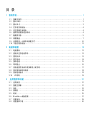 2
2
-
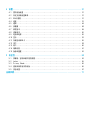 3
3
-
 4
4
-
 5
5
-
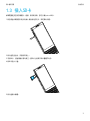 6
6
-
 7
7
-
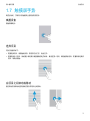 8
8
-
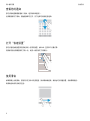 9
9
-
 10
10
-
 11
11
-
 12
12
-
 13
13
-
 14
14
-
 15
15
-
 16
16
-
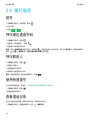 17
17
-
 18
18
-
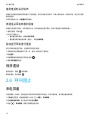 19
19
-
 20
20
-
 21
21
-
 22
22
-
 23
23
-
 24
24
-
 25
25
-
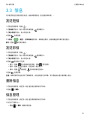 26
26
-
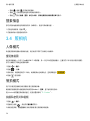 27
27
-
 28
28
-
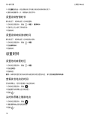 29
29
-
 30
30
-
 31
31
-
 32
32
-
 33
33
-
 34
34
-
 35
35
-
 36
36
-
 37
37
-
 38
38
-
 39
39
-
 40
40
-
 41
41
-
 42
42
-
 43
43
-
 44
44
-
 45
45
-
 46
46
-
 47
47
-
 48
48
-
 49
49
-
 50
50
-
 51
51
-
 52
52
-
 53
53
-
 54
54
-
 55
55
-
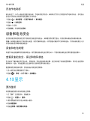 56
56
-
 57
57
-
 58
58
-
 59
59
-
 60
60
-
 61
61
-
 62
62
-
 63
63
-
 64
64
-
 65
65
-
 66
66
-
 67
67
-
 68
68
-
 69
69
-
 70
70
-
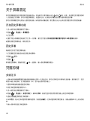 71
71
-
 72
72
-
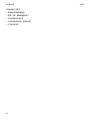 73
73
-
 74
74
-
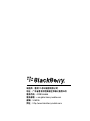 75
75